Microsoft Word 2013 acceptă utilizarea a numeroase coloane într-un document. Deși formatul ziarului cu două coloane face textul convenabil de scanat, nu este potrivit pentru rapoarte tipice, materiale de referință, pagini de titlu și multe documente. Pentru a converti tot sau o parte din documentul dvs. din două coloane într-o coloană, Word oferă o metodă convenabilă, pe care se poate face clic.
Pasul 1

Credit imagine: C. Taylor
Faceți clic și trageți mouse-ul peste porțiunea de text care doriți să fie o singură coloană. Alternativ, faceți clic pe un punct de pornire, țineți apăsat Schimb și faceți clic pe poziția finală pentru a selecta tot textul intermediar. Selecția dvs. nu trebuie să includă un întreg paragraf sau o secțiune a coloanei - puteți începe și încheia selecția oriunde.
Videoclipul zilei
Bacsis
presa Ctrl-A pentru a evidenția întregul document dacă doriți să convertiți totul într-o singură coloană odată.
Avertizare
Făcând clic oriunde într-un aspect cu două coloane, va selecta în mod invizibil blocul continuu de text. Cu toate acestea, bazarea pe această metodă de selecție poate produce rezultate neașteptate dacă există elemente de formatare ascunse care separă blocuri de text în fundal.
Pasul 2

Credit imagine: C. Taylor
Apasă pe Aranjament în pagină pentru a accesa instrumentele de formatare a paginii.
Pasul 3

Credit imagine: C. Taylor
Clic Coloane în grupul Configurare pagină și selectați unu pentru a converti textul selectat într-o singură coloană.
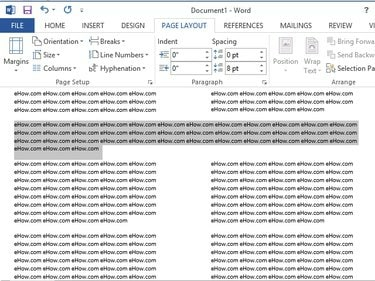
Credit imagine: C. Taylor
Odată finalizat, doar textul selectat este convertit, păstrând textul neselectat așa cum este.
Bacsis
Dacă un bloc important de text se încadrează în mod neașteptat în a doua coloană, forțați acel bloc să înceapă pe a doua coloană. Pentru a face acest lucru, mutați cursorul chiar sub blocul de text, selectați Aranjament în pagină filă, faceți clic Pauze în grupul Configurare pagină și alegeți Coloană. Presupunând că textul nu este mai lung decât pagina, întregul bloc va apărea în coloana din dreapta.




